"私は誤って私のAndroid携帯電話からいくつかのファイル(写真とマイクロソフトのWord文書)を削除しました。コンピュータなしでこれらを回復する方法はありますか?[ファイル]セクションから写真を削除したため、ギャラリーのゴミ箱にはありません。動作するプログラムやテクニックはありますか?100ドルを費やしたり、電話をルート化したりしたくありません。ありがとう。
- Reddit.com
更新の失敗、誤った削除、システムクラッシュなど、さまざまな理由でAndroidスマートフォンから毎日データが失われる可能性があります。ファイルを失うことはよくあることです。この記事では、コンピュータとルートなしでAndroid上で削除されたファイルを回復する方法について説明します。削除したファイルを元に戻したい場合は、次の方法を1つずつ確認してください。
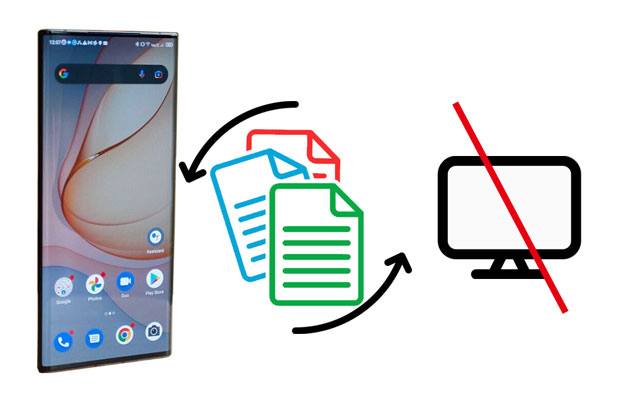
パート1。コンピュータとルートなしでAndroid上で削除されたファイルを回復する方法
パート2。コンピュータでAndroid上で削除されたファイルを回復する方法
ボーナス:今後の注意事項
この部分には、コンピューターを使用せずにAndroidで削除されたファイルを回復する5つの可能な方法が含まれています。ファイルの種類と利用可能なバックアップかどうかに応じて、貴重なデータを見つけるためのさまざまな方法が得られます。
ご存知のように、ギャラリーアプリから削除された写真とビデオは、最大30日間[最近削除された]アルバムに残ります。したがって、重要な写真を発見できない場合は、期間が終了する前に、ギャラリーアプリ内の最近削除されたアルバムにあるかどうかを確認できます。
PCなしでAndroidから完全に削除された写真を復元するにはどうすればよいですか?
1. Androidスマートフォンでギャラリーアプリを起動し、[ アルバム]をクリックします。
2. [ 最近削除した項目 ]オプションを見つけてタップします。
3.復元したい画像またはビデオを1つクリックし、タップしてさらに選択します。
4. [復元]をクリックして、元のアルバムに 復元 します。

また読む: このガイドは、 Mi Cloudからスマートフォンに写真を復元するのに役立ちます。必要に応じて、それをチェックしてください。
以前にAndroidスマートフォンからGoogleフォトアプリにビデオや写真をアップロードしたとします。その場合は、削除したアイテムをGoogleフォトアプリから直接復元できます。
削除した写真や動画をGoogleフォトから復元するには:
1. Androidデバイスで Googleフォト アプリを開き、左上隅にある メニュー ボタンをタップします。
2. ゴミ箱 を選択し、復元する画像またはムービーを選択します。
3. [ 復元 ]ボタンをクリックします。

詳細情報:サムスンギャラクシーxyデバイスにごみ箱があります。どこにあるかわからない場合は、この投稿を読んでください。
Googleドライブは、Androidユーザーがメディアファイル、ドキュメント、その他のデータをバックアップするためのもう1つの優れた選択肢です。以前にそれを行ったことがある場合は、コンピューターなしでGoogleドライブのバックアップから削除されたファイルを取得する機会があります。
Android上のGoogleドライブから完全に削除されたファイルを回復する方法は?
1. Androidデバイスで Googleドライブ アプリを実行し、バックアップに使用したのと同じアカウントでサインインしていることを確認します。
2. [マイドライブ ]をタップして、適切なバックアップファイルを選択します。
3.復元するビデオ、写真、またはファイルを選択します。
4 あなたのAndroidデバイスにそれらをダウンロードします。

あなたが必要とするかもしれません: 知りたい Android用のより多くのビデオ回復アプリについて知りたいですか?次に、これらの9つの優れたオプションをお見逃しなく。
ギャラリーアプリと同様に、Google Playミュージックは削除された音楽を60日間保持します。したがって、削除された曲をGoogle PlayストアからAndroid携帯に復元してから、永久に削除することができます。
方法は次のとおりです。
1. AndroidスマートフォンでGoogle Playミュージックを開き、[メニュー]セクションの[ゴミ箱]オプションをタップします。
2.復元したい音楽> その他 を選択し> 削除の取り消しをクリックします。
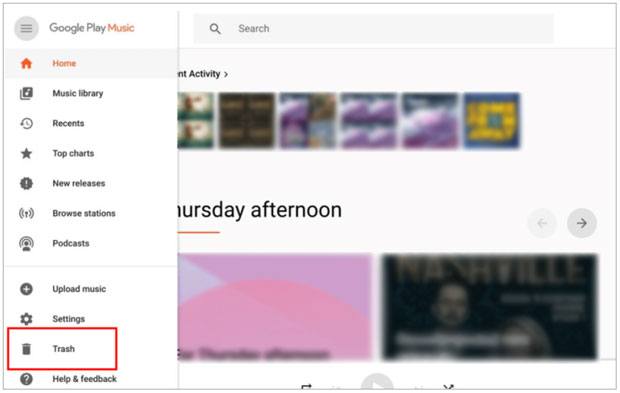
手記: Google Play ミュージックは現在ダウンロードできません。
重要なファイルのコピーをAndroid SDカードに作成したとします。SDカードから削除されたファイルに直接アクセスできます。
PCなしでAndroidから完全に削除されたファイルを回復するにはどうすればよいですか?
1. SDカードをAndroidスマートフォンに挿入し、バックアップが保存されているフォルダーを開きます。
2.復元するファイルを選択し、[ 移動 ]または [コピー ]ボタンをタップします。
3.復元されたファイルを保存するための内部ストレージフォルダを定義します。

上記の方法で削除されたデータを復元できない場合はどうなりますか?あなたは使用することができます Coolmuster Lab.Fone for Android(Androidデータ復元) なしであなたのAndroid携帯電話やタブレットから失われたファイルを回復するために。ただし、コンピューターで動作します。
Coolmuster Lab.Fone for Androidのハイライト:
バックアップなしでAndroidから削除されたデータを回復することは可能ですか?一緒に確認しましょう。
1.インストール後にコンピューターでソフトウェアを起動し、[ Androidの回復 ]をタップして続行します。
2. USBケーブルを使用してAndroidデバイスをコンピューターに接続し、画面の指示に従ってUSBデバッグを有効にします。後で、データ選択インターフェイスが表示されたら、回復するファイルの種類を選択して、[ 次へ]をクリックします。次に、画面の指示に従って、左側のパネルにすべてのファイルが表示されるまで続行します。

手記: 必要なファイルが見つからない場合は、デバイスをルート化して再試行してください。
3.左側のウィンドウで目的のファイルタイプを1つ選択し、カテゴリの下のアイテムをプレビューします。次に、回復するデータにチェックマークを付けて、下部にある [回復 ]ボタンをクリックします。

参考文献:
あなたがもっとよく知っているトップ5のAndroidのSMS回復アプリ(チュートリアルが含まれています)
デッドフォンのデータ復旧:4簡単な方法でデッドフォンからデータを回復する方法?(2022年最新)
古いことわざにあるように、予防は治療よりも優れています。したがって、将来データ損失の状況が発生しないようにするには、 Androidデバイスを定期的にPCにバックアップすることをお勧めします。また、 AndroidのデータをSDカードにバックアップすることもできます。
また、Androidデバイスから何かを削除する前に2回確認し、不明なソースからアプリをダウンロードしないでください。悪意のあるデータやマルウェアの攻撃を回避するために、信頼性の高いサードパーティのウイルス対策アプリを携帯電話にインストールすることをお勧めします。
コンピュータなしでAndroid上で削除されたファイルを回復する方法については、パート1の方法を参照してファイルを取り戻すことができます。ただし、すべてのデータ損失シナリオで機能するとは限りません。したがって、Androidで削除されたデータを回復するためにコンピューターを使用しないことを主張するべきではありません。失われたデータを回復するのに役立つ方法はどれも良いです。
この点で、あなたも試すことができます コールムスター Lab.Fone for Android。それはコンピュータで動作しますが、あなたのファイルを回復するためのより高い成功率を持っています。
関連記事:
5実用的な方法でMi Phoneから削除されたファイルを回復する方法?(Mi 11とRedmi Note 10シリーズが含まれています)
ルートなしでAndroidから削除された写真とビデオを回復する方法?
コンピュータなしでiPhone上で削除されたテキストメッセージを回復するための5つの簡単な方法
WhatsAppから削除されたPDFファイルを回復する方法?(4つの効果的な方法)





